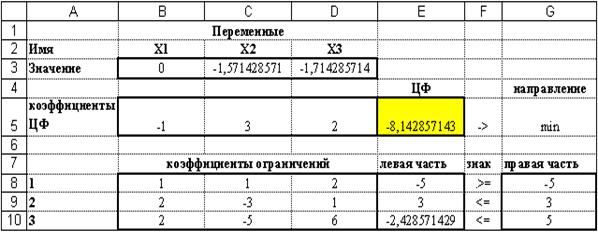Заглавная страница Избранные статьи Случайная статья Познавательные статьи Новые добавления Обратная связь КАТЕГОРИИ: ТОП 10 на сайте Приготовление дезинфицирующих растворов различной концентрацииТехника нижней прямой подачи мяча. Франко-прусская война (причины и последствия) Организация работы процедурного кабинета Смысловое и механическое запоминание, их место и роль в усвоении знаний Коммуникативные барьеры и пути их преодоления Обработка изделий медицинского назначения многократного применения Образцы текста публицистического стиля Четыре типа изменения баланса Задачи с ответами для Всероссийской олимпиады по праву 
Мы поможем в написании ваших работ! ЗНАЕТЕ ЛИ ВЫ?
Влияние общества на человека
Приготовление дезинфицирующих растворов различной концентрации Практические работы по географии для 6 класса Организация работы процедурного кабинета Изменения в неживой природе осенью Уборка процедурного кабинета Сольфеджио. Все правила по сольфеджио Балочные системы. Определение реакций опор и моментов защемления |
Технология работы с надстройкой Поиск решения
1.Выполнить команду меню ДанныеÞПоиск решения. 2.Открывшееся окно диалога Поиск решения имеет элементы, перечисленные в табл.1.
Таблица 1.Элементы окна Поиск решения 1.
– в поле Установить целевую ячейку: установить ссылку на ячейку содержащую целевую функцию (Z) – E5. – в группе Равной: установить переключатель в нужное положение, в зависимости от того, должно ли в результате оптимизации значение целевой ячейки быть максимальным, минимальным или же равняться определенному заданному значению, в нашем случае: минимальному значению. – в поле Изменяя ячейки: указать диапазон ячеек содержащий неизвестные значения (x1, x2, x3): B3:D3. – в списке Ограничения: нужно задать ограничения и граничные условия, для этого необходимо нажать кнопку < Добавить >. На экране будет отображено окно диалога для определения ограничения. В поле Ссылка на ячейку: указать ссылку на ячейку (или диапазон), для которой должно действовать ограничение – левая часть. Выберите из списка нужный оператор: =, <=, >= или цел. Последний, выбирается в случае поиска только целочисленных решений. В поле Ограничение: укажите число или ссылку на ячейку (диапазон ячеек), содержащий значения ограничений – правая часть.
– cледующее ограничение можно ввести, нажав кнопку <Добавить.>. Ограничения удобно задавать поблочно. Поскольку между 2-ым и 3-им ограничениями одинаковый знак удобно было бы записать $E$9:$E$10<=$G$9:$G$10. Знак “<=“ относится к каждой ячейке обоих блоков.
последнее ограничение, это реализация граничных условий:
– завершение ввода ограничений – кнопка <ОК>. Окно диалога Поиск решения после ввода ограничений выглядит следующим образом:
– кнопка <Параметры> позволяет получить доступ к диалоговому окну, в котором можно установить такие параметры, как предельное время выполнения задачи, максимальной число итераций, метод поиска и т.д.
Заметим, что при поиске оптимального решения смысл этих параметров знать необязательно, так как их значения, применяемые по умолчанию, обеспечивают нормальное решение практических задач. Однако параметры Линейная модель и Неотрицательные значения рекомендуется устанавливать. В рассматриваемой задаче параметр Неотрицательные значения не установлен, его используют для задания граничных условий вида После ввода всех ограничений и установки параметров процедура поиска решений запускается нажатием кнопки < Выполнить >. Если программа нашла решение, то оно будет отображено в окне диалога Результаты поиска решения в виде сообщения.
В этом случае нужно нажать кнопку <OK>, т.е. сохранить найденное решение. Если сообщение другого содержания, нужно установить переключатель Восстановить исходные значения, нажать кнопку <OK> и проверить правильность ввода формул в электронную таблицу, ввода параметров в окно диалога Поиск решения, внести изменения при обнаружении ошибки и повторить операцию поиска оптимального решения. Результат поиска решения
|
|||||||||||||||
|
Последнее изменение этой страницы: 2017-02-19; просмотров: 230; Нарушение авторского права страницы; Мы поможем в написании вашей работы! infopedia.su Все материалы представленные на сайте исключительно с целью ознакомления читателями и не преследуют коммерческих целей или нарушение авторских прав. Обратная связь - 3.138.116.20 (0.004 с.) |

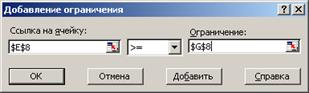





 .
.